Una guía detallada para configurar Cloudflare CDN para los sitios de WordPress
Publicado: 2021-12-09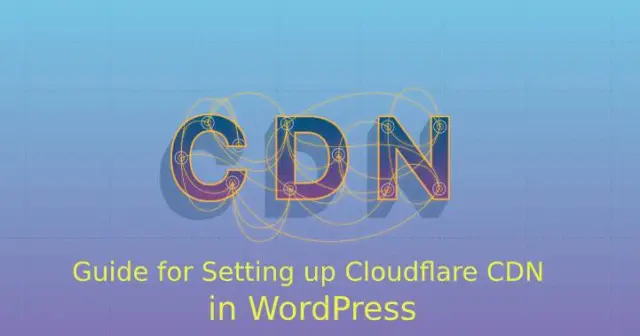
Las CDN o redes de entrega de contenido distribuyen geográficamente servidores proxy o centros de datos. Con la capacidad de mejorar su rendimiento y disponibilidad de sitios web, distribuye servicios espacialmente a los usuarios finales.
Como te habrás dado cuenta, los CDN son una excelente manera de mejorar la velocidad de carga de la página y Cloudflare es quizás la mejor opción en el mercado. Con su excepcional calidad de servicio, es necesario instalar Cloudflare CDN en WordPress . El hecho de que sea gratuito, no puede evitar tenerlo configurado para sus sitios de WordPress.
Cloudflare ofrece algunos de los mejores servicios gratuitos, por lo que es uno de los complementos más populares para los sitios de WordPress. Entonces, comience a usar estas pautas para instalar Cloudflare ahora y vea la diferencia que hace en su sitio web.
¿Por qué necesita Cloudflare CDN?
En comparación con otras CDN, Cloudflare tiene algunas características atractivas que lo hacen destacar. Permite facilitar el proceso de certificación SSL. Mitiga los ataques DDoS y establece la puerta de enlace para todos los protocolos de red. Además de esto, proporciona análisis para todas las solicitudes que realiza a un sitio web.
Cloudflare proporciona una extensión más amplia de una red, a diferencia de cualquier otro CDN. Por lo tanto, ayuda a los visitantes a brindar la experiencia de sitios web más rápidos. Esto ayuda a mejorar el SEO, que es un factor destacado para clasificar los sitios web.
Formas de configurar Cloudflare CDN en WordPress
Paso 1: Configurar el sitio web de Cloudflare
En caso de que el servidor web no permita la activación de Cloudflare a través de cPanel, siga estos pasos:
1. Visite el sitio de Cloudflare y regístrese.
2. Dirigiéndolo a la página de registro, debe completar sus datos y crear una cuenta.
3. Debe ingresar su dominio y hacer clic en 'escanear registros DNS'.
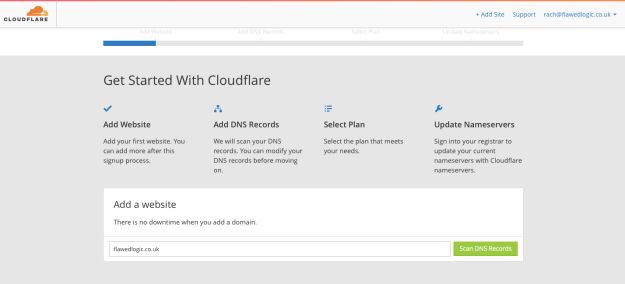
4. Después de que termine el proceso de escaneo, presione 'continuar'. Aparecerá una pantalla con la configuración de DNS que se detecta automáticamente y que debe verificar. En este paso, asegúrese de habilitarlo para ambos dominios, pero desactívelo para los servicios de correo y FTP.
5. Desplácese hacia abajo y presione el botón 'continuar'.
6. Elija su plan y haga clic en la opción 'sitio web gratuito' para Cloudflare CDN en WordPress.

7. El paso final proporciona todos los servidores de nombres de Cloudflare y cambia la configuración del registrador. Esto puede requerir al menos 24 horas para la identificación de los servidores de nombres.
8. Después de cambiar con éxito el servidor de nombres del registrador, regrese a Cloudflare y presione el botón llamado 'Volver a verificar los servidores de nombres'. Este paso es crucial para identificar la cola.
Paso alternativo: instalación de Cloudflare a través del alojamiento del tablero
Los servidores web, a saber, Bluehost, proporcionan procedimientos de instalación más fáciles para Cloudflare utilizando cPanel. Para eso, primero debe registrarse, para lo cual los pasos son los siguientes:
1. Visite el sitio de Cloudflare e inicie sesión con una dirección de correo electrónico y una contraseña adecuadas.
2. Es posible que deba ingresar detalles en la página de registro en caso de que no se completen de antemano.
3. Haga clic en el botón 'crear cuenta' para crear Cloudflare CDN en WordPress. No tiene que continuar con todos los pasos hasta escanear los registros de DNS, de lo cual puede encargarse WebHost.
4. En el cPanel de WebHost, ingrese el nombre de usuario y la contraseña para registrarse.
5. Dirígete a la página de configuración de Cloudflare y presiona 'activar'. Esto encenderá Cloudflare. En caso de que ya hayas configurado el sitio usando Cloudflare, simplemente puedes aprovechar su configuración desde cPanel. Podrá eliminar o incluso deshabilitar el sitio desde el sitio web.
6. Después de habilitar Cloudflare, puede acceder a las estadísticas y a la configuración desde el panel de control de cPanel.
Paso 2: configurar el complemento Cloudflare para WordPress
Los complementos de WordPress son esenciales para resolver cualquier problema con sus sitios de WordPress. Los complementos brindan soluciones más fáciles para las personas que carecen de conocimientos técnicos críticos.

Por lo tanto, usar un complemento para desarrollar Cloudflare CDN en WordPress ayudará a evitar la comprensión de las funcionalidades. Más bien, los usuarios tienen la libertad de acceder directamente a los paneles.
El complemento tiene muchas funciones y permite a los usuarios guardar la configuración de WordPress con un clic. Purga automáticamente el caché al actualizar el sitio. Al tener la provisión de acceso directo a la configuración y al panel de control de WordPress, también admite servidores HTTP2 o incluso Server Push. Esto permite notificaciones automáticas en los navegadores. Además, las cuentas pagas también pueden aprovechar los firewalls específicamente para WordPress.
Los pasos para configurar los complementos de Cloudflare son los siguientes:
1. Desde el panel de control de WordPress, acceda a la opción Complementos y luego a Agregar nuevo. Aquí, debe buscar Cloudflare.
2. Presione el botón Instalar y vea si cambia a azul al activarse. Esto lo dirigirá a la página del complemento.
3. Al hacer clic en el enlace de la página de configuración, iniciará sesión en su cuenta de Cloudflare. Además, ingrese la dirección de correo electrónico y la clave API. Al guardar las credenciales, se dirigirá a la página de inicio de la configuración de Cloudflare.
4. También puede utilizar la configuración de un clic para una mejor optimización de su sitio. Después de esto, haga clic en el botón 'Aplicar'.
5. Active la opción para que Cloudflare elimine su caché automáticamente cuando se actualice el sitio. Para ello, habilite la opción de 'Administración automática de caché'. Por lo tanto, Cloudflare le impide enviar versiones obsoletas del sitio.
6. Al hacer clic en el enlace de configuración, podrá revisarlo y realizar los cambios necesarios.
7. Al hacer clic en el enlace etiquetado como 'Analytics', podrá ver los sitios, el uso del ancho de banda y las amenazas del país.
Configuración avanzada de Cloudflare CDN en WordPress
Algunas de las configuraciones avanzadas del complemento Cloudflare son las siguientes:
1. Modo de bajo ataque
Habilitar este modo ayudará a proteger el sitio web de los ataques DDoS. Si bien cada nivel de la página se analiza en busca de amenazas, los visitantes pueden ver una página intersticial.
2. Nivel de seguridad
Cloudflare ofrece la opción de 'Esencialmente apagado' y 'Bajo ataque'. De forma predeterminada, si lo mantiene medio, requerirá captcha para amenazar a los visitantes. A veces, Cloudflare considera que los problemas menores son una amenaza y es entonces cuando un visitante puede quejarse de que se le niega el acceso por razones ilegítimas. De hecho, es posible que deba reducir el nivel de seguridad a una tasa baja.
3. Disponibilidad de servicios en línea
Incluso si el sistema se desconecta, guarda una versión en caché de su sitio web en los servidores.
4. HTML en caché
El contenido en caché de HTML ayuda a reducir el ancho de banda para los usuarios que no están registrados. En ese caso, proyecta únicamente el contenido personalizado de los usuarios registrados desde la cookie.
5. DDoS avanzado
Protege las redes de los ataques DDoS independientemente de la duración y el tamaño de los ataques.
6. Optimización de la imagen
Las imágenes en caché lo optimizan al reducir el tamaño del archivo. Esto hace que la entrega sea más rápida para usuarios móviles o personas que utilizan conexiones más lentas.
7. Modo de desarrollo
La configuración proporciona una opción para el modo de desarrollo, que al activarse le permitirá evitar el caché de Cloudflare. Observe las modificaciones del sitio que lo hacen importante en tiempos de ajustes de diseño y trabajo de desarrollo serio para el sitio.
8. Cortafuegos para aplicación web
Ayuda a identificar amenazas y bloquear todas las formas de ataques maliciosos a los sitios de WordPress.
9. HTTP automático
Una vez que se registre en Cloudflare, puede hacer uso de los certificados SSL gratuitos. Permitirá cambiar 'HTTP' a 'HTTPS' incluidos los enlaces y recursos del sitio.
Conclusión: los CDN juegan un papel importante en la mejora de la velocidad del sitio web. Entre todos, Cloudflare puede ser la mejor opción por su confiabilidad, seguridad y alto rendimiento. Para tener la oportunidad de configurar una versión gratuita de Cloudflare CDN en WordPress, solo tiene que iniciar sesión e incluir el nombre de dominio.
Además, verifique los registros DNS y active los servicios para su nombre de dominio. Apuntar el nombre de dominio al servidor de nombres de Cloudflare e instalar el complemento de WordPress para el mismo puede ser fácil. Por lo tanto, instalar el complemento de Cloudflare puede ser el camino para una configuración más sencilla.
